Prohlížeč Opera: obnovit smazané historie
Jsou případy, kdy uživatel omylem smazal historii prohlížeče nebo to úmyslně, ale pak si vzpomněl, že zapomněl na záložku hodnotného webu, který předtím navštívil, a jeho adresu nelze obnovit z paměti. Ale možná existují možnosti, jak obnovit historii návštěv? Zjistěte, jak obnovit smazaný příběh v opeře.
Obsah
Synchronizace
Nejjednodušší způsob, jak vždy obnovit soubory historie, je využít možnost synchronizace dat na speciálním serveru služby Opera. Je pravda, že tato metoda je vhodná pouze pro případ, že v případě selhání historie návštěv webových stránek byla ztracena a nebyla záměrně odstraněna. Existuje další nuance: synchronizace musí být nakonfigurována dříve, než uživatel ztratí příběh, nikoliv po něm.
Abyste umožnili synchronizaci a tím zajistili schopnost vrátit historii, v případě nepředvídaných poruch přejděte do nabídky Opery a vyberte položku "Synchronizace ...".
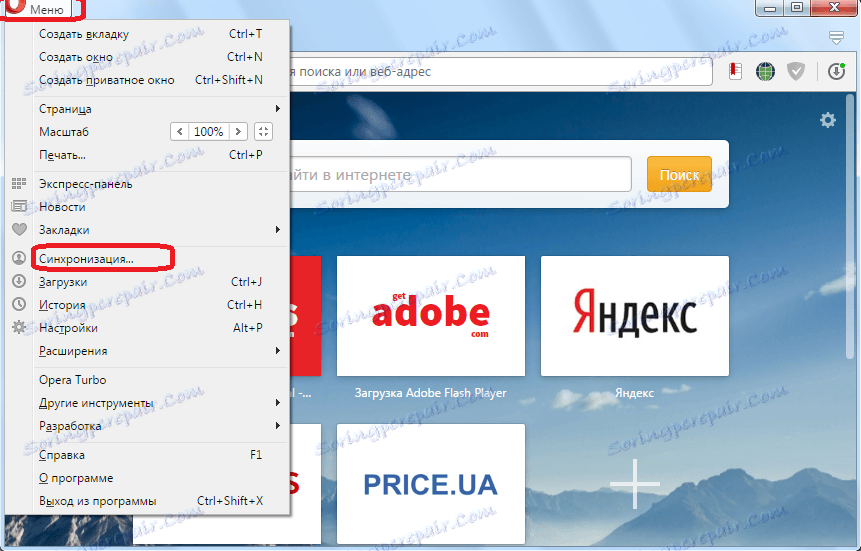
Poté klikněte na tlačítko "Vytvořit účet".
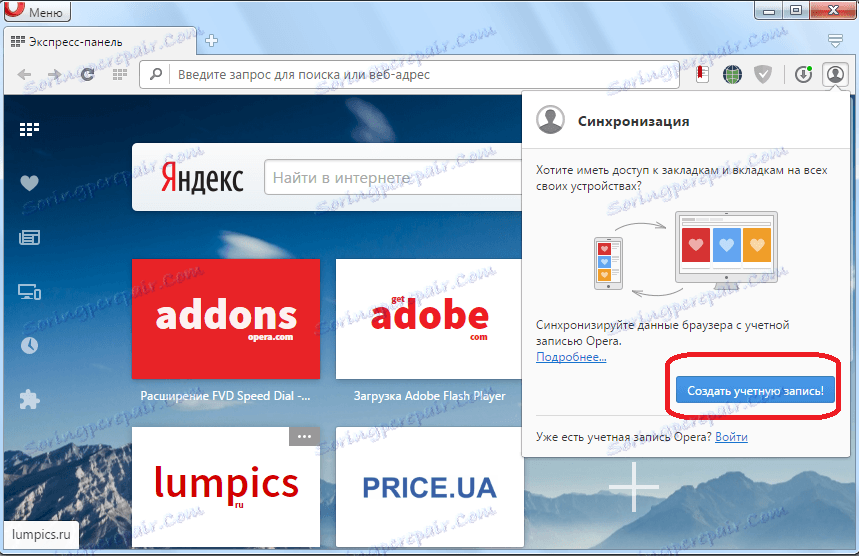
V zobrazeném okně zadejte svůj e-mail a heslo. Opět klikněte na tlačítko "Vytvořit účet".
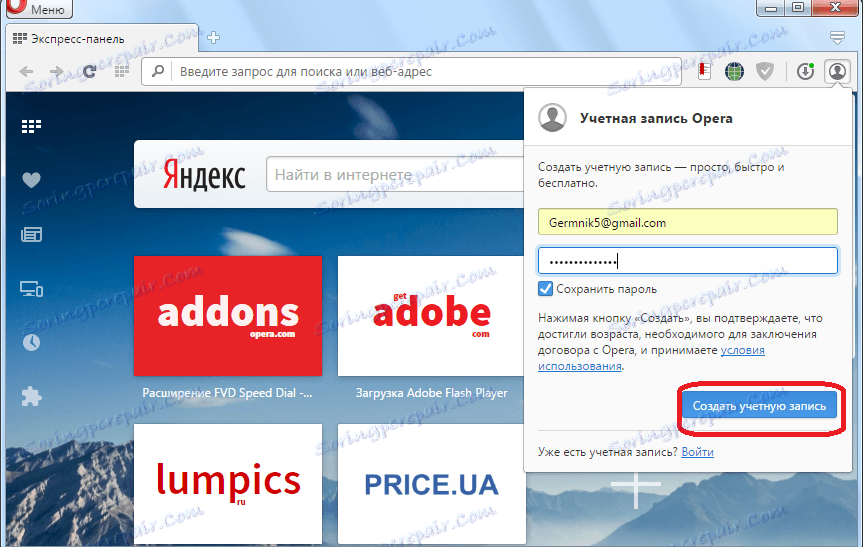
A nakonec v okně, které se zobrazí, klikněte na tlačítko "Synchronizace".
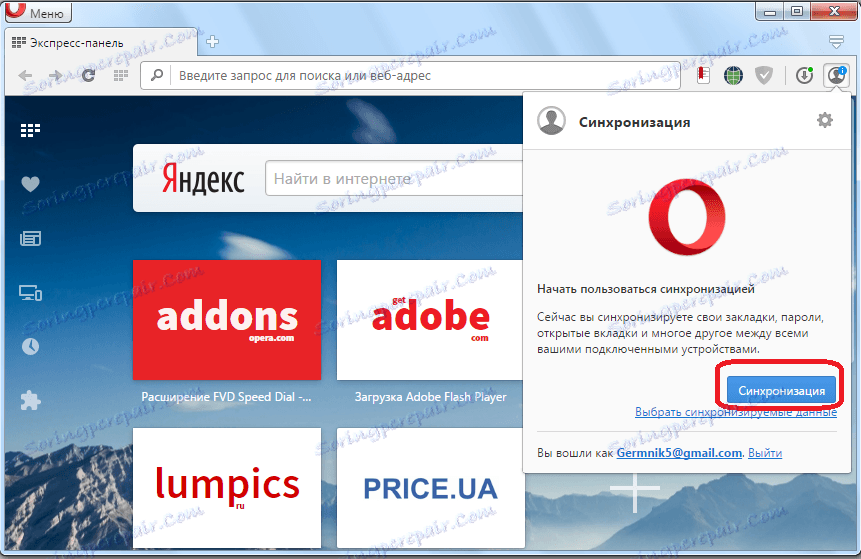
Data vašeho prohlížeče (záložky, historie, expresní panel atd.) Budou odeslány do vzdáleného úložiště. Tento obchod a Opera budou neustále synchronizovány a v případě selhání v počítači, což vede ke smazání historie, seznam navštívených stránek bude automaticky stažen ze vzdáleného repozitáře.
Návrat k bodu obnovy
Pokud jste nedávno provedli bod obnovení operačního systému, je možné obnovit historii prohlížeče Opera tím, že se k němu vrátíte.
Chcete-li to provést, klikněte na tlačítko "Start" a přejděte na "Všechny programy".
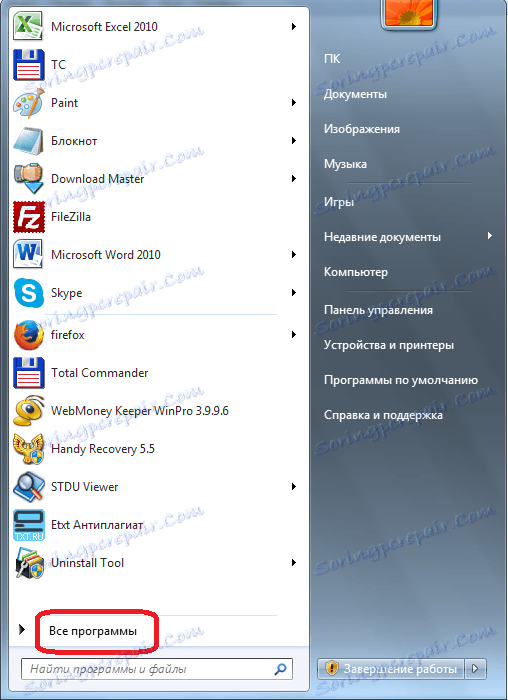
Pak postupně přejděte do složky "Standard" a "Office". Poté vyberte štítek "Obnovení systému".
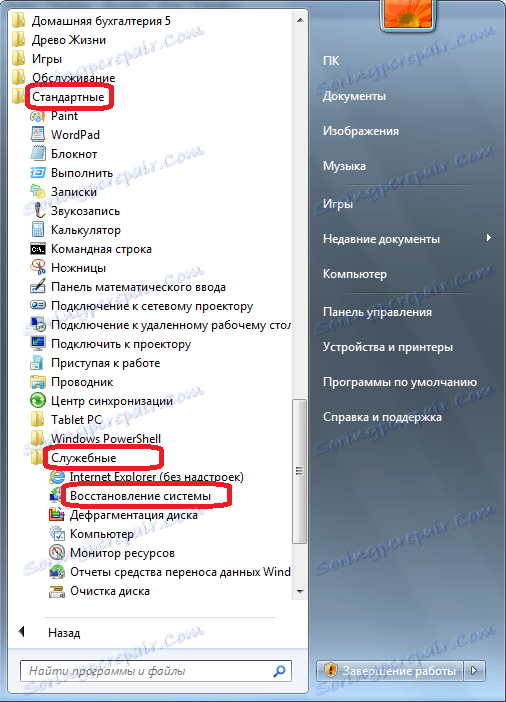
Ve zobrazeném okně, které se dozvíte o podstatě obnovy systému, klikněte na tlačítko "Další".
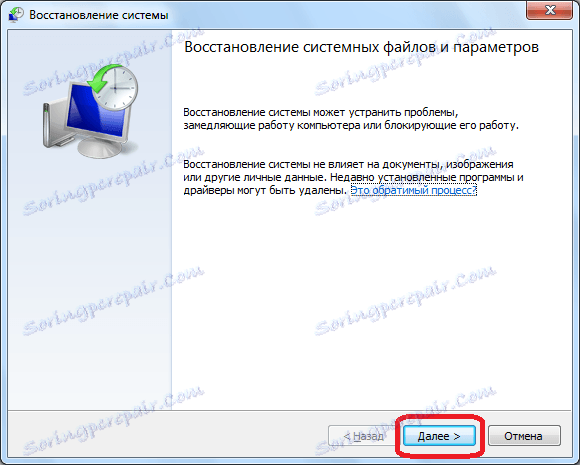
V okně, které se otevře, se zobrazí seznam dostupných bodů obnovy. V případě, že najdete bod obnovy, který se blíží době odstranění historie, musíte jej použít. Jinak nemá smysl používat tuto metodu obnovy. Takže vyberte bod obnovy a klikněte na tlačítko "Další".
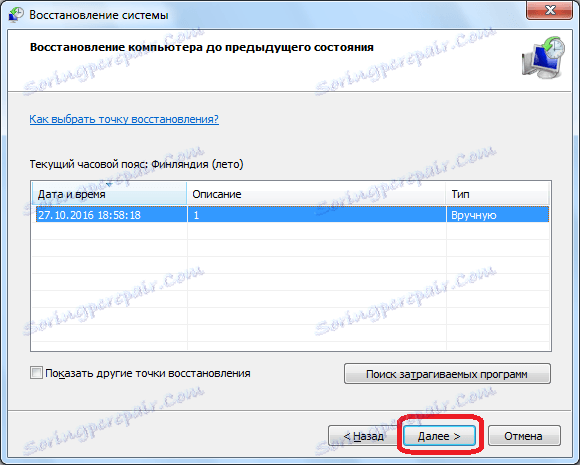
V dalším okně potvrďte vybraný bod obnovení. Také se ujistěte, že všechny soubory a programy v počítači jsou zavřené. Poté klikněte na tlačítko Hotovo.
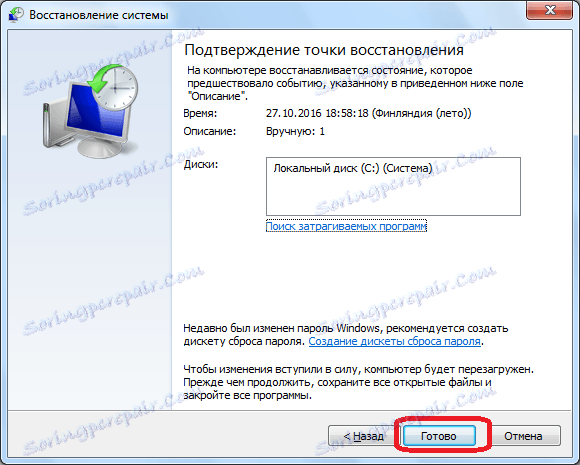
Poté bude počítač restartován a systémová data budou obnovena do data a času místa obnovení. Tímto způsobem a historii prohlížeče Opera bude také obnovena pro zadaný čas.
Obnova historie pomocí nástrojů třetích stran
Ale pomocí všech výše uvedených metod můžete historii odstranit pouze v případě, že byly před smazáním provedeny určité předběžné akce (synchronizační připojení nebo vytvoření bodu obnovení). Ale co kdyby uživatel okamžitě odstranil historii opery, jak ji obnovit, pokud nebyly splněny předpoklady? V takovém případě se pomůcky třetích stran pro obnovení odstraněných dat dostanou k záchraně. Jedním z nejlepších je program Handy Recovery . Podívejme se na její příklad, jak obnovit historii prohlížeče Opera.
Spusťte nástroj Handy Recovery. Před námi se otevře okno, ve kterém program nabízí analýzu jednoho z disků počítače. Vybíráme jednotku C, protože v něm je v převážném počtu případů uložena data opery. Klikněte na tlačítko "Analyzovat".
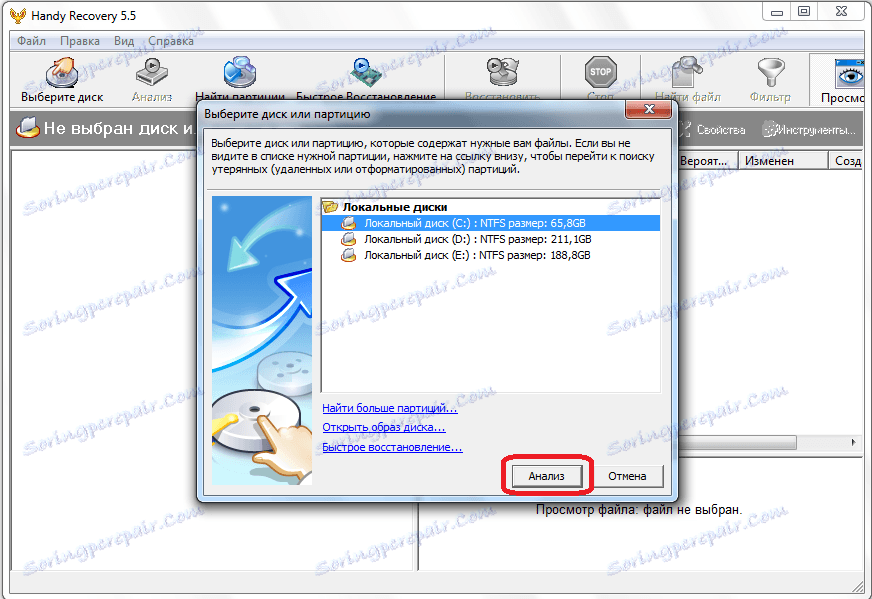
Disková analýza začíná. Může chvíli trvat. Průběh analýzy lze sledovat pomocí speciálního ukazatele.
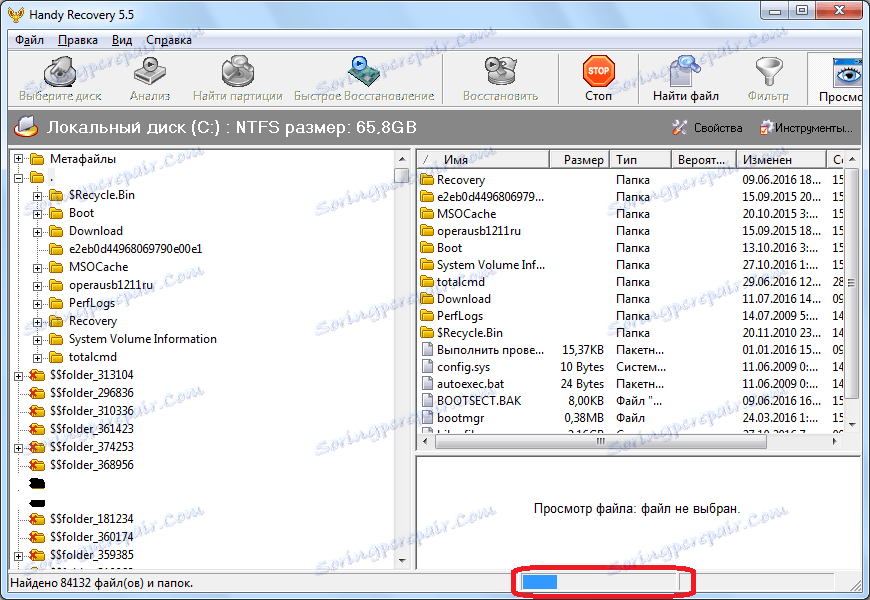
Po dokončení analýzy se souborový systém zobrazí s odstraněnými soubory. Složky, které obsahují smazané položky, jsou označeny červeným znakem "+" a odstraněné složky a soubory jsou označeny "x" stejné barvy.
Jak vidíte, rozhraní nástroje je rozděleno na dvě okna. Složka se soubory historie je obsažena v adresáři profilu služby Opera. Ve většině případů je cesta k ní následující: C: Users (uživatelské jméno) AppData Roaming Opera Software Opera Stable. Pro určení pozice profilu systému je možné v sekci prohlížeče Opera «O programu». Takže procházíme v levém okně nástroje na adresu uvedenou výše. Hledáme složku Místní úložiště a soubor Historie. To znamená, že ukládají soubory historie navštívených stránek.
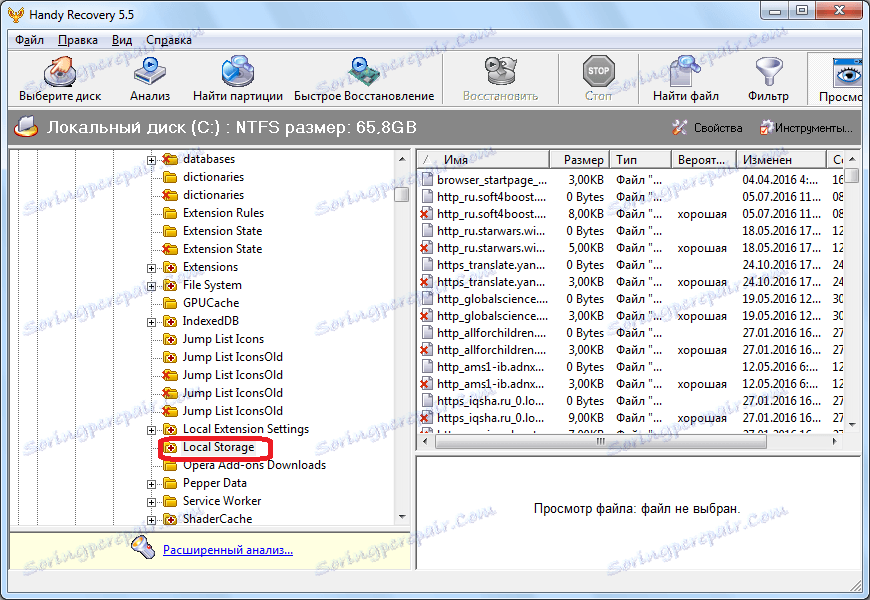
Historii odstraněných operací nelze zobrazit v operačním systému Opera, ale můžete to udělat v pravém okně programu Handy Recovery. Každý soubor odpovídá za jeden záznam v historii.
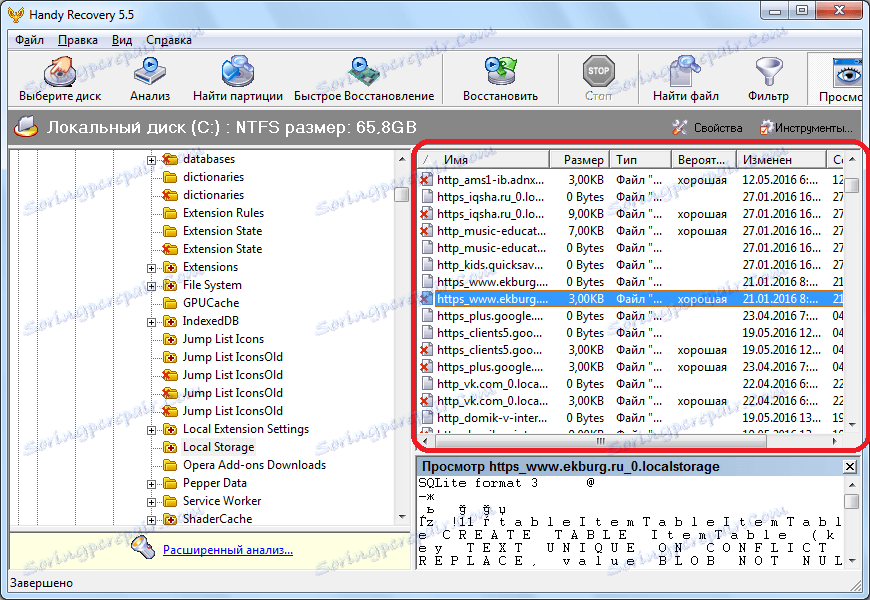
Vyberte soubor z historie označený červeným křížkem, který chcete obnovit, a klikněte pravým tlačítkem myši na něj. Poté v zobrazené nabídce vyberte položku "Obnovit".
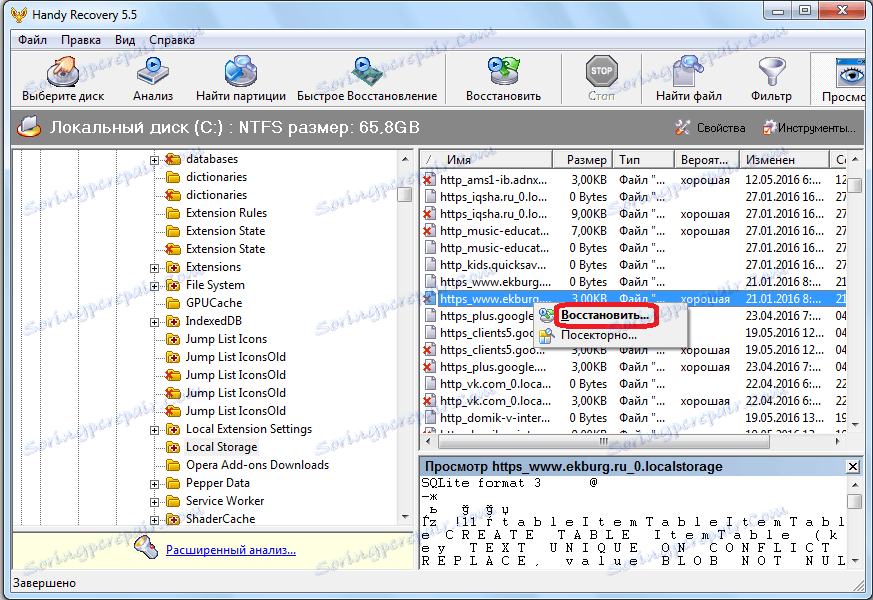
Potom se otevře okno, ve kterém můžete vybrat adresář obnovy souboru s historií smazaných souborů. Může to být výchozí umístění vybrané programem (na jednotce C) nebo můžete zadat, jak je složka pro obnovu, adresář, kde je uložena historie opery. Doporučuje se však okamžitě obnovit historii na disk odlišně od místa, kde byla data původně uložena (například jednotka D), a po obnově přejděte do adresáře Opera. Po výběru místa pro obnovení klikněte na tlačítko "Obnovit".
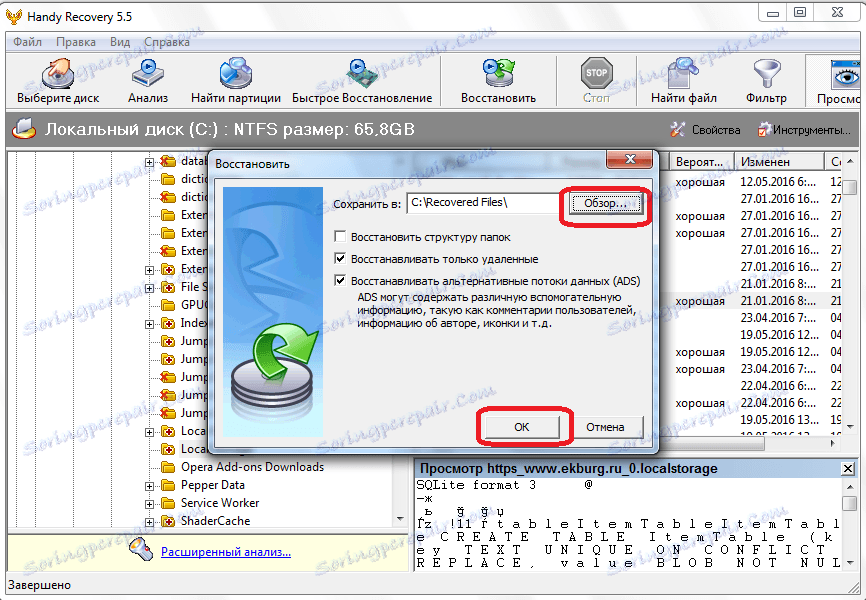
Takže každý jednotlivý soubor historie lze obnovit. Práce však může být zjednodušená a můžete obnovit celou složku Místní úložiště spolu s obsahem. Chcete-li to provést, klikněte pravým tlačítkem myši na složku a znovu vyberte položku "Obnovit". Obdobně obnovíme soubor Historie. Další postup je přesně stejný, jak je popsáno výše.
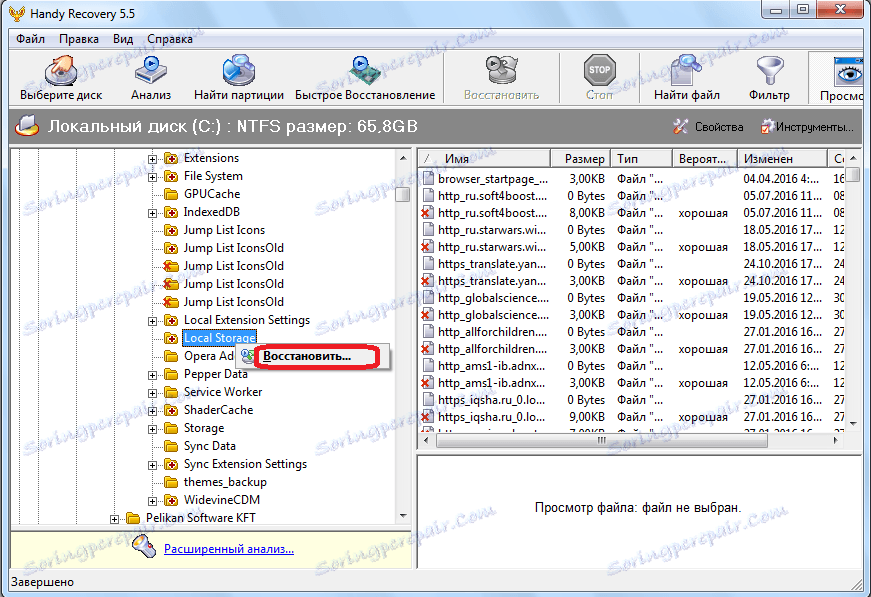
Jak můžete vidět, pokud se postaráte o zabezpečení vašich dat a synchronizaci operací synchronizujete včas, ztracená data budou obnovena automaticky. Ale pokud jste ne, pak chcete obnovit historii návštěvních stránek v operě, musíte se dívat.